操作集合
保存和共享常用的 GraphQL 操作
您可以在操作收集器中创建GraphOS Studio资源管理器,这样可以保存、整理和共享您组织频繁使用的GraphQL操作。
每个变体的图都有自己的一组操作收集器。操作收集器可以是个人(只对您可见)或共享(对所有可以查看相应变体的组织成员可见)。
操作收集器可以帮助您和您的团队:
- 停止重复书写相同的操作
- 根据使用情况和用户组织常见操作
- 在一个接口中设计、执行和共享操作
- 入职新团队成员
创建集合
要在资源管理器中创建操作集合:
- 打开工作室并导航到资源管理器。
- 在左上角,选择您想创建集合的图/变体组合(例如,上图中
docs-example-graph/current)。 - 在资源管理器左侧面板中点击“书签”选项卡以打开您的集合设置(如上图所示)。
- 点击+ 创建集合,根据您想要创建的集合类型,分别在“个人”或“共享”部分的最上方。
- 在出现的对话框中,为您的集合提供名称和可选描述。
- 如果您正在创建共享集合,可以点击此集合的高级权限来指定组织非管理员成员是否可以修改您的共享集合及其操作。
- 点击添加。
就是这样!您新建的集合将出现在相应的列表中。
添加操作
要将操作添加到集合中:
在资源管理器编辑面板中定义至少一个操作:
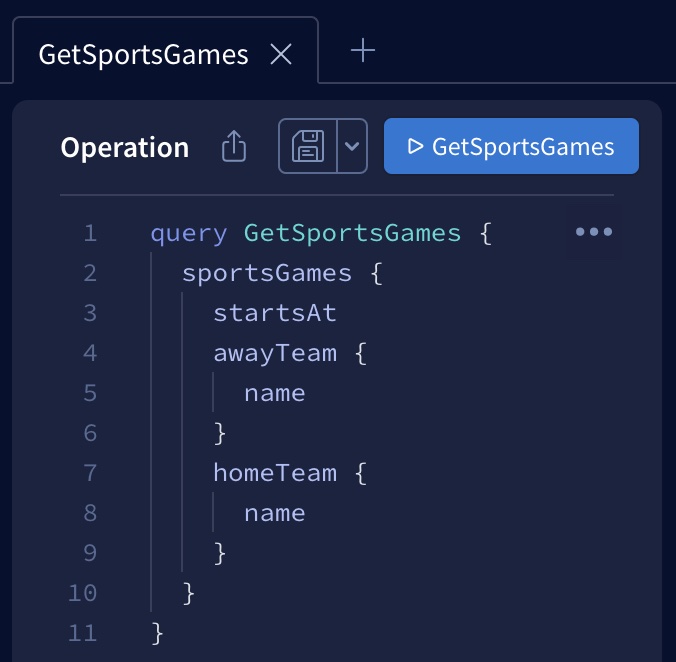
🔍 注意
如果在单个编辑器中定义多个操作,所有这些操作都将作为一个单独的条目保存在一个集合中。
点击屏幕截图上方显示的“软盘”按钮以打开保存操作对话框。
为集合条目提供一个名称,然后使用下拉菜单选择要添加到其中的集合。
🔍 注意
如果您看不到想要的集合,请确保您在资源管理器中已选择正确的图/变体组合。
点击保存。
就这么多了!您刚保存的条目现在出现在其相应的集合中
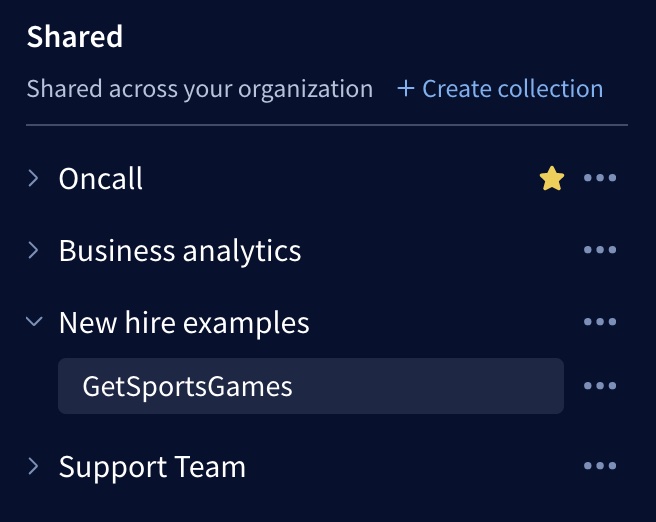
如果您将条目保存到了共享集合中,它也将出现在您组织中的其他授权成员处。
💡 提示
在将多个操作添加到集合后,您可以通过拖放来重新排序集合中的它们。
修改集合和操作
🔍 注意
非管理员团队成员不能编辑其他团队成员共享的集合,除非该团队成员明确配置集合以允许这样做。
要编辑集合的详细信息,请点击列表中该条目旁边的•••按钮并选择配置。
要编辑集合中的现有操作,点击该操作打开它并做出任何必要的更改。然后点击“软盘”图标以保存这些更改。
复制集合和操作
通常根据现有集合或操作创建一个新的集合或操作很有帮助。
- 要复制整个集合,点击列表中该条目旁边的•••按钮并选择复制。
- 要复制单个操作,在编辑面板中打开它,然后点击“软盘”图标旁边的下拉箭头。然后选择另存为。
- 这将使您能够将操作的副本保存到当前变体的任何集合中。
共享集合
每个共享的操作集合对于有权访问相应变体的每个组织成员在资源管理器中自动可见。
您还可以提供给授权团队成员直接访问特定共享集合或操作的链接。为此,请点击列表中任何共享集合或操作的旁边的•••按钮并选择复制链接选项。
🔍 注意
团队成员必须登录Studio才能查看链接的集合或操作,除非是公开集合。
嵌入到README页面
在Studio中,每个图表变体都有一个README页面,您可以根据变体进行定制以记录相关文档。您可以使用README编辑器中显示的短代码在README中嵌入变体的共享集合和操作。
公开集合
如果您创建了您的公开变体,那么该变体的所有共享集合都将对所有人可见,而不仅仅是您的组织成员。匿名用户可以查看和执行公开集合中的操作,但不能更改集合。
沙箱集合
Apollo沙箱是GraphOS Studio的一种特殊模式,不需要Apollo账户。如果您使用沙箱并使用您的Apollo账户登录,您可以保存针对沙箱的特定个人操作集合:
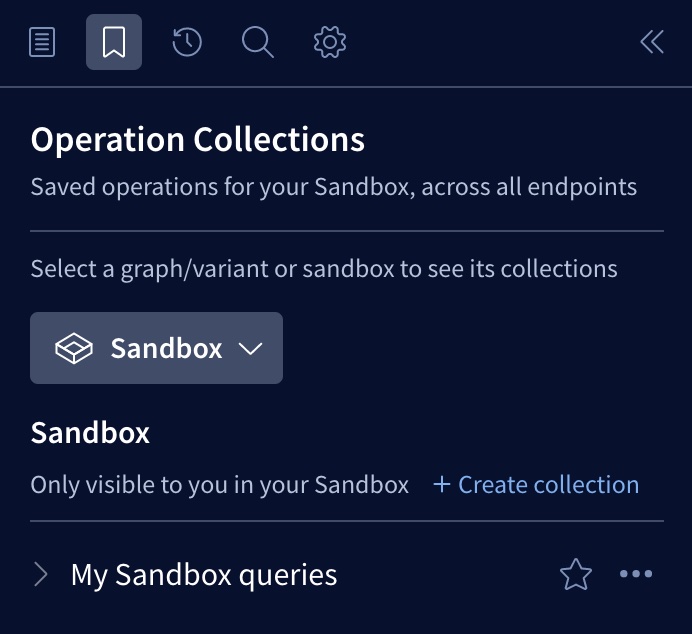
这些沙箱集合将与您连接的GraphQL端点无关而持续存在。
在沙箱登录时,您还可以访问任何您有权访问的图表和变体的集合。
🔍 注意
如果您不登录沙箱,操作集合不可用。